
Mac 版 Reeder のアップデートが待ち遠しい @Ebba_oBL です。
コレを書いている現在、GW も後1日で終了といったタイミングなわけですが、みなさん行楽などに出掛けられて RSS の未読が溜まっていませんか?
特にお気に入りのブログであれば、1〜2日チェックしてなくても、数記事読めば追いつけますが、ニュースサイトなどを RSS に登録しているとヘタをすると3桁の未読数が上がっていたり…。
ボクはあります(汗)
こんな時は、最新数記事だけざっとタイトルだけ見て、ひとまず全部既読にしています。
「一応チェックしたいので」なんて悠長な事を言いながら置いておいても、結局いつまでも見ない、といった事が往々にしてあったからです。
それなら一度リセットして「また今日からチェックする」とした方が結果的に話題の流れについて行ける感じがします。
技術系ブログなんかはその限りではありませんが、ニュース系などは特にそんな感じです。
皆さんそうしましょうという提案ではなく、そんなボクがいちいち既読にするマウス操作が面倒だと思ったので、サクッとやってしまうショートカットは無いのかと調べた所、ちゃんとショートカットが備わっていたので、ご存じ無い方にお知らせしたいと記事にしています。
Reeder (Mac) の未読を一撃で0にするショートカットキー
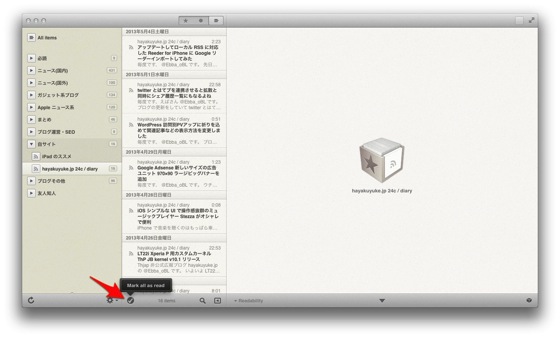
通常、全部既読にする為の操作として上記の箇所をクリックして Mark all as read をクリックすると思います。
ここでキーボードの A を叩くと、同様の状態になります。
Mark all as read が同様に出てきますので、そこで更に return キー を叩けば未読が0になります。
もういっそ全部既読にしてしまえ
一通り、絶対読みたい記事だけチェックが済んだら、残りは全部既読にしたい。
そんな場合は All items を選択した状態で A → return で全て既読状態になります。
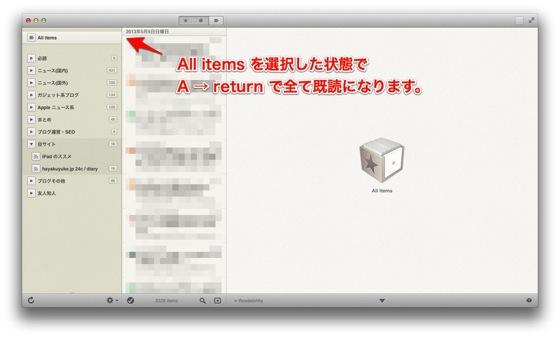
ボクは全て既読というのは今のところやってないですが、やり方によっては有効かもしれません。
既読にする前にチェックした記事は「後で読む」サービスへ
たまった未読は一つずつ読んでいると時間がかかりますので、いったん後で読むサービスに送ります。
ボクは Pocket もしくは Evernote を利用しています。記事の内容に応じて適宜使い分けます。
これもショートカットでちゃちゃっとやってしまいましょう。
Pocket に送る
Web サイトの Pocket ボタンがソーシャルボタンの並びに仲間入りした事で一気に話題になっている感の強い Pocket 、ボクもけっこう前から愛用しています。
ボクは分かり易く P キーで Pocket に送りたいのですが、P はデフォルトで違う機能にショートカットが割り当てられています。
なので、command + , で Reeder の設定を開き、まず Shortcuts タブから P のショートカットを削除します。
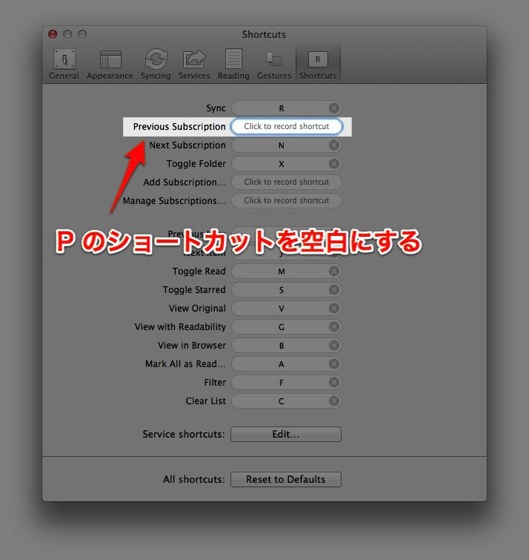
次に Services タブ から Pocket のショートカットを設定します。
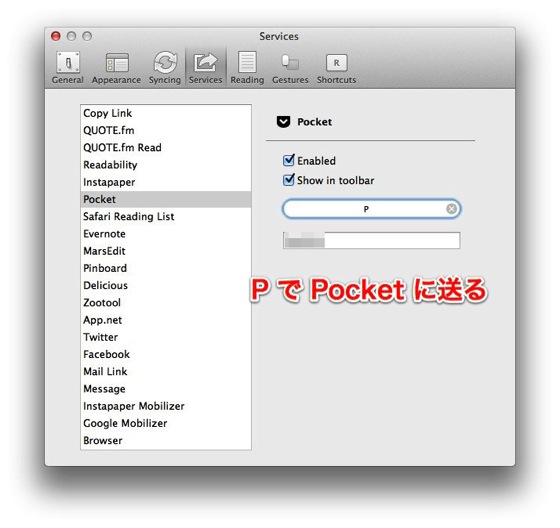
これで後で読みたい記事を表示したら P を叩けば Pocket にサクッと送れます。
Evernote のショートカットはデフォルトで設定されています
Evernote のショートカットはデフォルトで E に割り当てられています。ボクはこれをそのまま利用しています。
技術系の「あとで実践してみたい」記事などは資料として保存していきます。
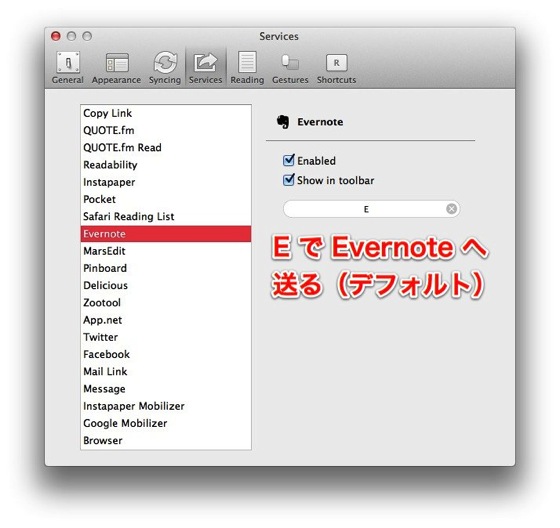
まとめ
タイトルで謳っている整理術という程、仰々しいものではありませんでしたが、多くの情報から必要な物を取り出して効率良く情報収集するためにやっている小細工をご紹介しました。
もっとうまい方法もあるかもしれませんが、今回は「普段めんどくさくてショートカットキーを調べるのを先送りしていた方」のお役にたてれば嬉しいかなと思っています。





コメント